
[Excel] 作表の基礎 カッコのつけ方(基本編2)~数値にカッコをつける~
【まとめ】
数値にカッコを付けて(数値をカッコで括って)表示するには、
「セルの書式設定」(Ctrl + 1)→「表示形式」タブ →「分類」欄の「ユーザー定義」→ 種類欄に (#,###)と入力 → OK
※(####)の場合 1234 → (1234) 桁区切り(カンマ)表示にならない。
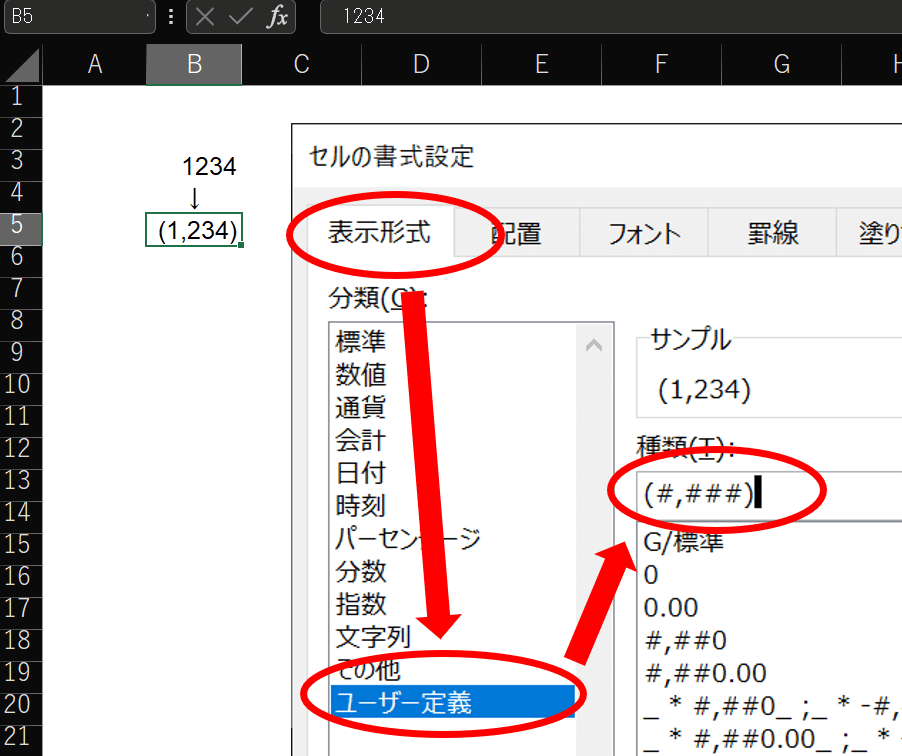
ちょびっと応用 (コピーして「種類」欄に張り付けられます)
種類(表示) 元の数値 → 表示結果 の順です。
・「0」を表示する/しない
(#,##0) 0 → (0)
(#,##0);(-#,##0);# 0 → 何も表示しない
・負の数を表示する
(#,###);(-#,###);# -1,234 → (-1,234)
(#,###);(△#,###);# -1,234 → (△1,234)
※「正の値の表示;負の値の表示;0」 の順に「;」で区切って記載。
「#」なら0はカッコも表示しない
・少数点以下も表示する
(#,###.0);(-#,###.0);0 12.3 → (12.3)
同 12 → (12.0)
※小数点以下の「0」の数が、小数点以下の桁数より少ないと四捨五入表示になる。 (#,##0.0) の場合
12.45 → (12.5)
・単位を入れる
(#,###"人") 1,234 →③ (1,234人)
※「人」は「””」で括らなくてもいい(自動で付く)
【説明】
前記事「作表の基礎 カッコのつけ方(基本編1)~文字(や数字)にカッコをつける~」では、タイトル通り文字にカッコを付ける方法をお示ししましたが、これは前座。
本丸は、今回の「数値へのカッコの付け方」です。
といっても、【まとめ】で示した通りです。
一覧で示すと以下の通りです。詳細はその後に。
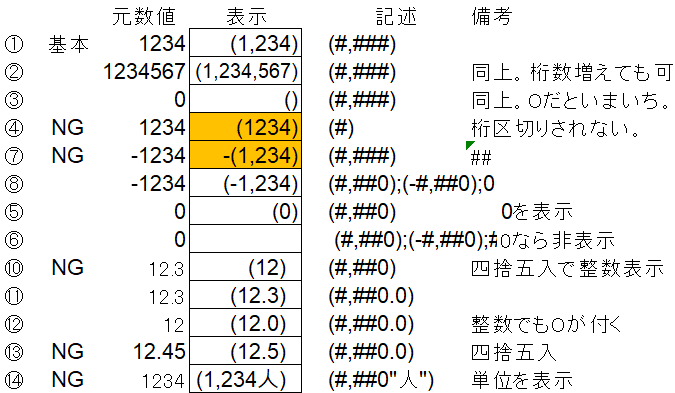
基本は(#,###)
文字の場合は、セル内の文字を意味する「@」を( )で括ったように、
数値の場合は、セル内の数値を意味する「#」を( )で括ります。

ただし、上図④オレンジ色セルのとおり、(#) だと桁区切りされません。
従って、通常は (#,###) とします。
②のとおり、桁数が増えても、桁区切りされます
ただし、③のとおり、0だと()となり、やや息苦しい印象です。
0を表示する/0ならカッコも表示しない

⑤のとおり、
(#,##0)とすると、(0)のようにカッコ内に0を表示します。
(#,##0);(-#,##0);0 も同じ。最後の0が、セル内の数値が0の場合の表示方法です。
逆に、⑥のように、
(#,##0);(-#,##0);# とすると、0の場合は何も(カッコも)表示しません。これはこれですっきりします
負(マイナスの値を表示する

注意が必要なのは、マイナス表示です。
⑦のオレンジ色セルのとおり、単に (#,###) だと、-1,234 は -(1,234)と、マイナスがひらきカッコの前に表示されてしまい、使えません。
これを避けるには、
「正の値の場合、負の値の場合、0の場合」
の順に、「;」で区切って記載します(上の⑥も同じ)。
⑧のとおり (#,##0);(-#,##0);0 と記述すれば、マイナスはひらきカッコの後に表示されます。(最後の0を#にすれば、0ならカッコも表示されない)。
-1,234 → (-1,234)
個人的には、ひらきカッコの後の「-」は見逃しやすい気がします。
⑨のとおり「-」の代わりに「△」で表示する方が好みです。
ただし、マイナス表示のルールは、組織で決まったものがあると思います。
(個人的には、マイナスは「▲」が一番目立つっていいと思っています。)
なお「-」表示でも、ひらきカッコとの間にスペースを設けることで、見やすくすることも可能です。これについては「応用編」でお示しします。
小数点がある数値の場合

⑩のとおり、通常の (#,###) だと、小数点以下が四捨五入され整数表示されてしまいます(敢えてそうする場合もあります)。
⑫のとおり、表示したい小数点以下の桁数分、記述の際にも小数点の後に「0」が必要です。
⑫のとおり、整数の場合は、小数点以下が0で表されます。
⑬のとおり、小数点以下の「#」が足りないと、途中で四捨五入されて表示されます。
カッコ内に単位を付ける

⑭のとおり、カッコ内の数値に単位を付けるには、「人」なら(#,###人)と入れます。「””」は「OK」押下で自動で付きます。
カッコ内の単位は増減比や全体比(構成比)を表す「%」の出番が多いと思います(カッコ付き数値は、そのためにあると思っています。)。
「%」の付け方には若干注意が必要ですが、これは別記事でいずれ。
以上が、数値をカッコで括る方法の「基本編」です。
カッコ付き数値はカッコなし数値と並べた時の見やすさが重要
通常、カッコで括られた数値は単体で扱われるのではなく、他の数値、つまり、「カッコなしの数値」と合わせて使われます。
補足的な数値だからカッコが付くわけで、主役となるカッコなし数値があるからこその、カッコ付き数値です。
そのため、「カッコなし数値」と並べた時の「見やすさ」が重要です。
例えば・・・
以下のA~Dは、数値は全て同じです。

でも、微妙に表示が異なっています。
どれが見やすいでしょうか?
あんまりいい例ではありませんが、この程度の表なら、さほどの違いはないないかもしれません。
また、データや表の内容次第で見え方は変わるので、絶対的な正解があるとも限りませんが、このように「どうすれば見やすいか」を考えることは大事です。
これについては「応用編」でお示ししたいと思います。
気になる方は、フォローかブックマーク(古い?)をどうぞ。
この記事が気に入ったらサポートをしてみませんか?
